Como adicionar sombreamento a células de tabela no Word

Se você tiver uma tabela com muitas linhas e colunas, pode ser difícil de ler. Adicionar sombreamento à tabela pode facilitar a leitura dos dados em nossa tabela. Por exemplo, você pode adicionar sombreamento a todas as outras linhas e / ou colunas usando uma cor ou padrão.
NOTA: Usamos o Word 2013 para ilustrar esse recurso.
Para aplicar sombreamento a uma tabela, selecione as partes do elemento. tabela que você deseja sombrear
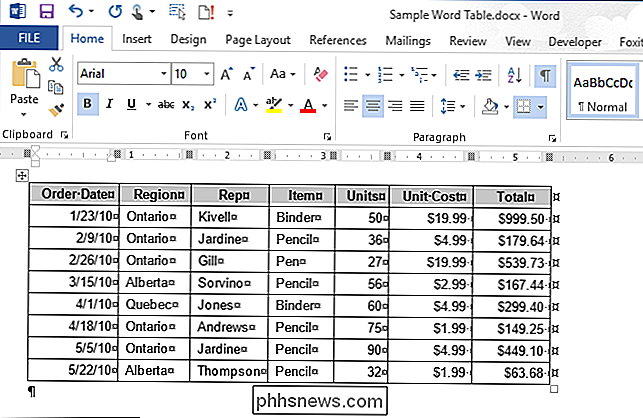
As guias “Ferramentas de tabela” ficam disponíveis. Clique na guia "Design" em "Ferramentas de tabela", se ainda não estiver na guia ativa.
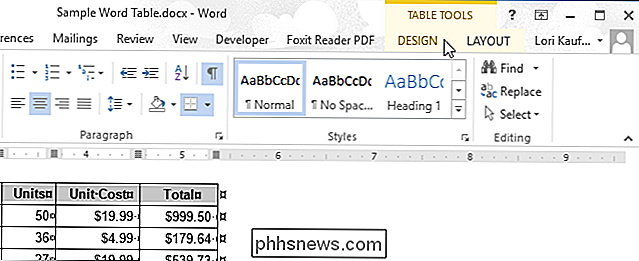
Na seção "Estilos de tabela", clique em "Shading".
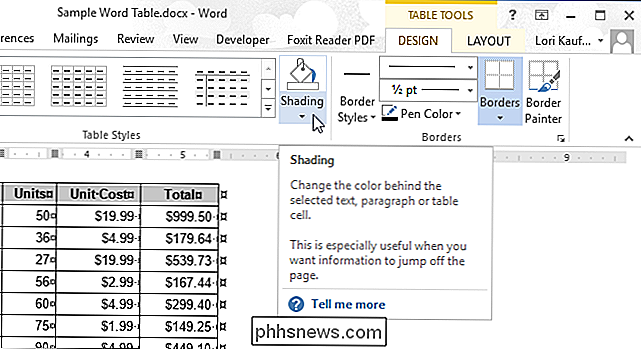
Selecione uma cor em "Theme Colors" ou "Standard Colors ”na caixa suspensa. Se você não encontrar uma cor que deseja usar na caixa suspensa, selecione "Mais Cores".
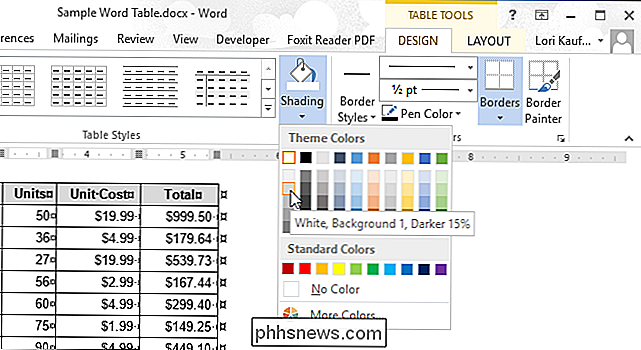
Na caixa de diálogo "Cores", você pode selecionar entre as cores adicionais na guia "Padrão".
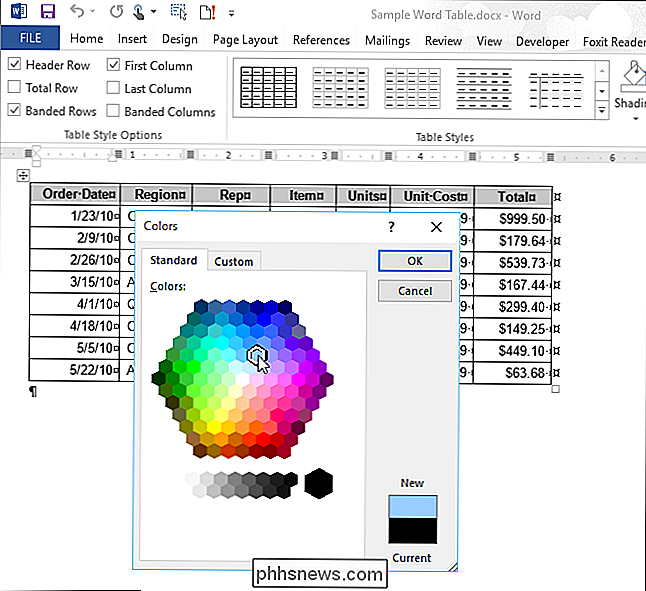
… ou crie sua própria cor na guia “Personalizar”.
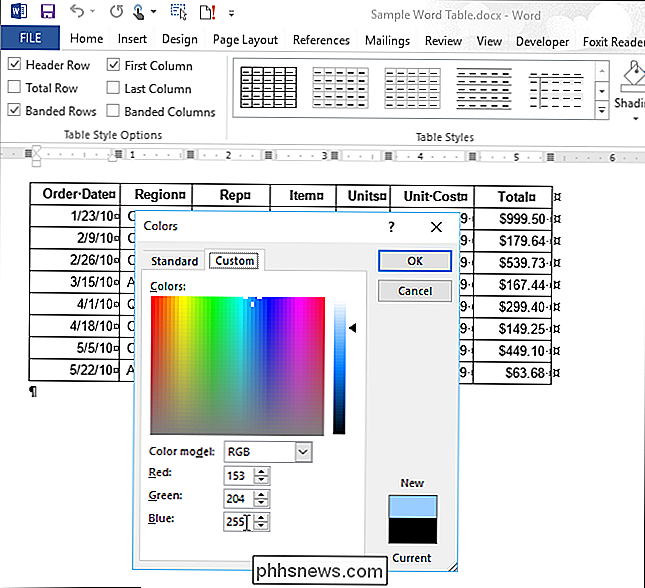
Você também pode personalizar a aparência da sua tabela usando bordas. Também mostramos outras maneiras de trabalhar e personalizar suas tabelas do Word, como mostrar e ocultar linhas de grade de células em uma tabela, congelar o tamanho das células em uma tabela, mover rapidamente uma linha em uma tabela e o total linhas e colunas em uma tabela.

Como exibir ou ocultar rapidamente a faixa de opções no Office 2013
A Faixa de Opções nos aplicativos do Microsoft Office fornece uma maneira fácil de acessar recursos, mas ocupa muito espaço na tela. Se você quiser maximizar a quantidade de espaço disponível para seus documentos, poderá mostrar e ocultar facilmente a faixa sob demanda. Quando a faixa de opções é minimizada, apenas os nomes das guias são exibidos.

Como extrair arquivos .RAR gratuitamente no Windows e no Mac
Você já baixou um arquivo apenas para descobrir que ele tem uma estranha extensão de arquivo .rar? O RAR é um formato de arquivo compactado - muito parecido com um arquivo ZIP - e neste artigo, mostraremos como abrir arquivos RAR no Windows ou no MacOS X. Abrir um arquivo RAR no Windows RELACIONADO: Stupid Geek Tricks: Usando o 7-Zip como um Fast File Browser (Navegador de Arquivos) Há uma variedade de aplicativos no Windows que podem abrir arquivos RAR.

 Why ">
Why ">
